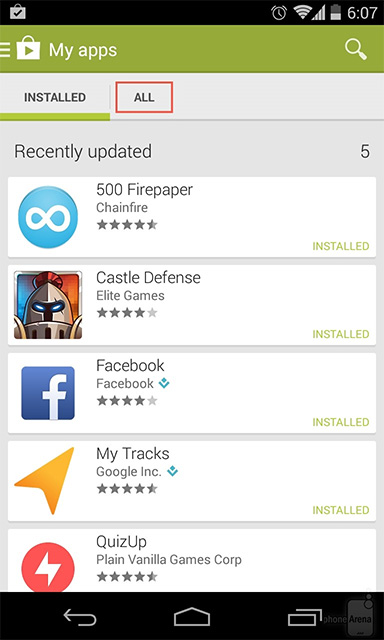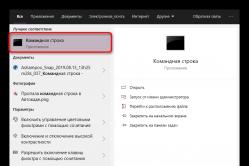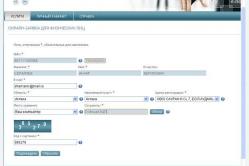Жарознижуючі засоби для дітей призначаються педіатром. Але бувають ситуації невідкладної допомоги при лихоманці, коли дитині потрібно дати ліки негайно. Тоді батьки беруть на себе відповідальність і застосовують жарознижуючі препарати. Що дозволено давати дітям грудного віку? Чим можна збити температуру у дітей старшого віку? Які ліки найбезпечніші?
У вас, як у користувача гаджета на оперативній системі Андроїд, виникла необхідність видалити встановлені вами або системні програми, І ви не знаєте, як це зробити? Ця стаття допоможе вам розібратися як правильно проводити видалення додатків на Андроїд з мінімальним ризиком для системи.
Видалення встановлених додатків
Додатки, встановлені вами самостійно на пристрій, видалити дуже просто. Це можна зробити різними способами, Які ми розглянемо нижче.
- Видалення через системне меню.
- Видалення за допомогою Google Play Market, Yandex Market або за допомогою будь-якого іншого маркету через який ви закачали додаток.
- Видалення за допомогою спеціальних програм-інсталяторів.
- Видалення за допомогою комп'ютера.
1. Видалення через системне меню
Видалення програм вручну, через системне меню один з найбезпечніших способів.
- Відкриваємо системне меню пристрою.
- Переходимо «Налаштування-Додатки-Управління додатками ;, перед вами з'явиться список всіх встановлених додатків.
- Вибравши необхідне, тапніте по ньому.
- Відкриється меню програми, в якому можна тапнув по кнопці "Видалити додаток" видалити його з вашого пристрою.

ВАЖЛИВО! У деяких додатках кнопка видалення неактивна значить, це системне додаток і видалити його таким чином, не вдасться.
Мінуси цього способу: видалення додатків по одному, неможливість видалити системні програми.
2. Видалення за допомогою онлайн-магазинів додатків
Видалити таким способом можна тільки встановлені в маркеті додатки. Для цього необхідно:
- Перейти в маркет звідки ви завантажили додаток.
- Зайти у вкладку "Програми-Встановлені".
- Натиснути на іконці програми, яку ви збираєтеся видалити.
- У вікні тапнуть по кнопці «Видалити», і підтвердити видалення.

Мінуси цього способу: видалення додатків, завантажених тільки в цьому магазині, видалення додатків по одному, неможливість видалити системні програми з прошивки.
3. Видалення за допомогою програм-дєїнсталлятора
Видалити додаток можна за допомогою спеціальних програм-дєїнсталлятора. Таких як, наприклад, Uninstaller. Вам необхідно:
- Запустити програму.
- Відзначити галочками всі програми, які ви хочете видалити.
- Тапнуть на іконці "Видалення".
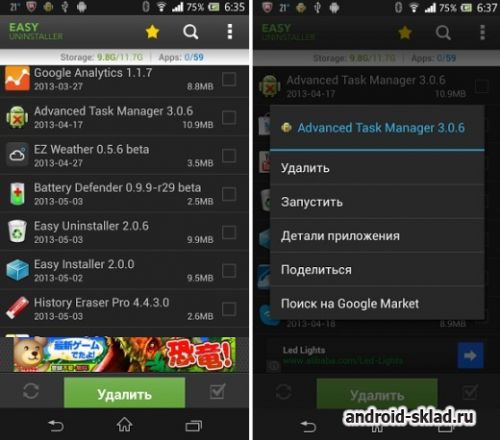
Те, що ви можете видалити відразу всі непотрібні програми, є безсумнівним плюсом, до мінусів відноситься неможливість видалення вбудованих системних додатків.
4. Видалення через комп'ютер
Можна видаляти додатки скориставшись вашим ПК або ноутбуком. Для цього необхідно:
- Встановити з'єднання між вашим пристроєм і комп'ютером через USB-шнур або за допомогою Wi-Fi.
- Зайти в коннект-менеджер вашого пристрою на комп'ютері. Якщо ваш коннект-менеджер не дозволяє видаляти програми або у нього відсутня подібна функція, можна встановити скачавши з інтернету програму Mobogenius, Moborobo або подібну.
- Для видалення додатків клікніть в коннект-менеджері вкладку моє пристрій.
- Клацніть по іконці "Видалення програм".
- Відзначте галочками всі програми, які необхідно видалити.
- Натисніть на іконку «Видалити».
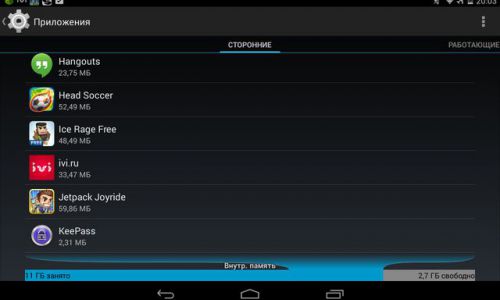
На жаль видалення вбудованих додатків цим способом неможливо. До мінусів можна віднести і необхідність з'єднання з ПК або ноутбуком.
5. Видалення додатків з прошивки
Для того щоб видалити вбудовані додатки необхідна наявність root-прав. Отримає їх, можна скориставшись численними програмами, що пропонують таку функцію. Всі системні програми зберігаються в папці / system / app. Для того щоб видалити програму їх цієї папки, необхідно:
- зайти в неї за допомогою будь-якого файлового менеджера.
- знайти цікаві для вас файли з разрешеніем.apk і.odex. Файли повинен виглядати так: / system / app / назва пріложенія.apk / system / app / назва пріложенія.odex
- Видалити їх за допомогою інструментів файлового менеджера.
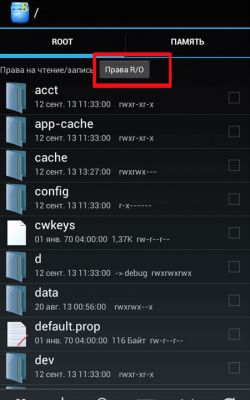
Але щоб не видалити будь-яку важливу програму, радимо скористатися спеціальними програмамидля видалення додатків з прошивки. Такими як SystemApp Remover або подібними. Процес видалення аналогічний деінсталяції за допомогою програм-дєїнсталлятора.
Однак слід пам'ятати, що видалення деяких системних программоже привести до збою програмного забезпеченнявашого пристрою, тому необхідно перед видаленням робити їх резервну копію.
Сподіваємося, що в цій статті нам вдалося коротко і доступно пояснити всі тонкощі і нюанси видалення додатків з ваших Андроїд-пристроїв.
Видалення додатків на Андроїд

На мій превеликий подив, багато хто до цих пір не знають, як видаляти додатки з планшетів на Андроїд ОС. А адже такі речі пишуть в інструкціях, між іншим. Я розповім вам три способи видалення додатків з планшета. я вже розповідав в іншій статті. Розглянемо видалення як звичайних додатків, Які ми самі і встановили, так і стандартних системних, яких видалити не так просто.
Перший спосіб - через диспетчер додатків
Самий стандартний, і яким всі користуються - через диспетчер додатків в самому Андроїд. Заходьте в налаштування -> додатки. І бачите перелік встановлених на пристрій програм. Вибирайте те, що хочете видалити - і натискаєте на кнопку «видалити».
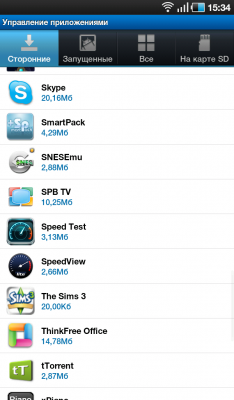

Якщо раптом з'явитися повідомлення про те, що програма використовується - натискайте сусідню кнопку «примусово зупинити», а потім вже видаляйте. Допомагає для видалення звичайних додатків, Які ми самі і встановили.
Другий спосіб - використовуючи сторонні додатки
З використанням спеціальних додатків. Наприклад Root Explorer, Titanium Backup, SystemApp Remover. Всі подібні програми вимагають! Встановлюєте один з додатків, запускаєте, і вже в ньому видаляєте що хочете через вбудований диспетчер додатків. Таким чином можна видалити вбудовані в систему або прошивку додатки. До слова, аналогічним функціоналом володіють і багато наворочені файлові менеджери.
Третій спосіб - через Google Play
Через магазин Google Play. Забавно, але безліч людей навіть не здогадується, що через офіційний магазин можна не тільки встановлювати, але і видаляти встановлені додатки. Для цього треба зайти в додаткове меню -> мої програми. І знову ви бачите список. Далі ви знаєте, що робити: вибираєте програму, відкривається її сторінка в магазині. Тільки замість кнопки «встановити» там буде «видалити». Підходить для видалення додатків, встановлених користувачем.
Важливий момент!
Коли ви видаляєте програми, воно далеко не завжди (майже ніколи) не видаляти себе повністю. Після неї залишаються файли з настройками або кешем (якщо це гра). Тому обов'язково пройдіться по файлах після видалення, і видаліть вручну «хвости».
А то знаєте, як буває. Закінчилося місце, видаляєте велику іграшку, а місця більше не стало. Чому? Тому що віддалилося тієї іграшки тільки 20 МБ, а кеш 1,5 Гб залишився. Кеш лежить в сучасних іграхв sdcard / Android / data / obb, в більш ранніх - sdcard / Android / data.
В процесі використання Androidсмартфона на ньому неминуче накопичуються непотрібні програми. Такі додатки займають місце у внутрішньої пам'ятіпристрою і витрачають ресурси пристрою. У даній статті ми розглянемо відразу три способи видалення непотрібних додатків на Android.
Видалення непотрібних додатків через налаштування Android
Найпростіший спосіб видалення непотрібних додатків, це видалення через настройки. Таким способом можна видалити будь-який додаток, яке не є стандартним. Оскільки для потрібні.
Для того щоб скористатися таким способом вам потрібно відкрити настройки Андроїд і перейти в розділ «Додатки» (в деяких прошивках даний розділможе називатися «Менеджер програм»).
У розділі «Додатки» вам потрібно просто відкрити програму, яку потрібно видалити.
Після цього перед вами з'явиться сторінка з інформацій про даний додатку. Тут розміщені кнопки, за допомогою яких ви можете зупинити роботу програми, відключити повідомлення від цього додатка, стерти дані додатки, очистити кеш додатка, змінити налаштування значень, а також видалити додаток. Для того щоб видалити додаток просто натисніть на кнопку «Видалити».
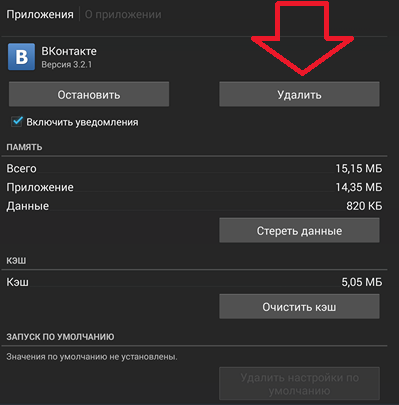
Після цього з'явиться спливаюче вікно з вимогою підтвердити видалення програми. Натисніть на кнопку «Ok».

Все, непотрібне вам додаток видалено.
Масове видалення непотрібних додатків
Якщо у вас встановлено багато непотрібних додатків, які ви хочете видалити, то ви можете скористатися додатком Easy Uninstaller. Цей додатокдозволяє видаляти непотрібні додатокне по одному, а всі відразу. При цьому все, що вам потрібно зробити, це зазначити додатки і натиснути на кнопку «Видалити».

Завантажити можна з магазину додатків Google Play.
Видалення вбудованих непотрібних додатків
Більшість виробників Андроїд смартфонів вбудовують в свої пристрої велика кількістьрізноманітних додатків. При цьому дані додатки вважаються системними, тому їх не можна видалити за допомогою вищеописаних способів. Але, якщо у вас, то ви можете видалити навіть такі вбудовані виробником програми.
Для цього вам знадобиться додаток Root Uninstaller. Цей додаток дозволяє управляти вбудованими додатками на свій розсуд. Наприклад, ви можете видалити, заморозити або приховати додаток. При цьому всі ці дії виконуються дуже легко.
Так, для того щоб вам потрібно відкрити Root Uninstaller, вибрати програму і натиснути на кнопку «Uninstall».
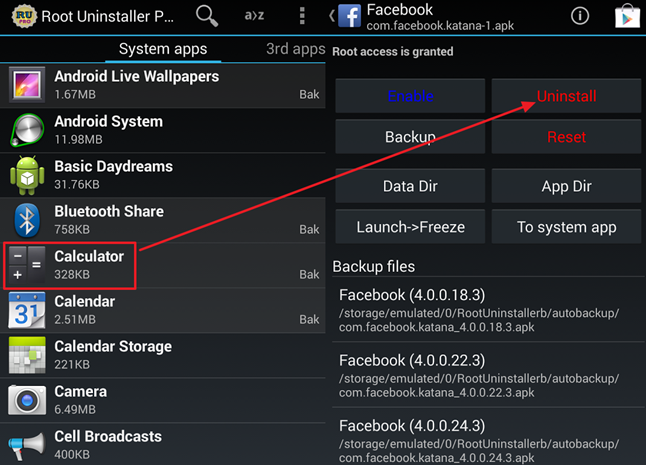
Додаток можна завантажити з офіційного магазинудодатків.
Всім привіт! Скажу банальну річ - невикористовувані ігри та програми займають дорогоцінну пам'ять вашого iPhone, і для звільнення оной, їх необхідно видаляти. Причому, здавалося б, такий простий процес як стирання програм, не повинен викликати жодних труднощів. І найчастіше, так і відбувається. Але часто - це не означає постійно. Часом, щось відмовляється віддалятися або виникають інші проблеми. Тому у мене вже готова інструкція, яка навчить Вас повністю, остаточно і безповоротно видаляти програми та ігри скачані в iPhone або iPad, а також розповість, як себе вести в тому випадку, якщо щось не виходить. Поїхали ж!)
Як видалити програму c iPhone і iPad
Тут у нас є три способи, Ви вільні вибирати абсолютно будь-хто. Процес для кожного з них досить простий, тому я опишу їх досить коротко:
Насправді, найпростіший і швидкий спосіб- це звичайно перший. Саме їм користуються в більшості випадків. Однак і інші мають право на існування. Наприклад, видалення програми через настройки дозволяє контролювати обсяг пам'яті в своєму iPhone або iPad. Ну а про використання iTunes і говорити не треба - багато хто працює зі своїм пристроєм виключно за допомогою нього, і їм набагато зручніше робити це саме таким чином.
До речі, в своїй практиці я зустрічав людину, яка мені наполегливо доводив, що правильно видаляти програми та, взагалі, повністю працювати з технікою Apple можна тільки через iTunes. Все інше - повна помилка і дурість. Слава богу, наше спілкування було недовгим.
Чи можна повністю видалити програму з iPhone і як це зробити?
Як тільки Ви скористаєтеся будь-яким із способів вказаних вище, Ви повністю видаляєте програму. Однак, воно все ще буде відображатися в розділі «покупки» у вигляді хмари зі стрілкою. Що означає, що вона доступна для завантаження в будь-який час з під вашого профілю.
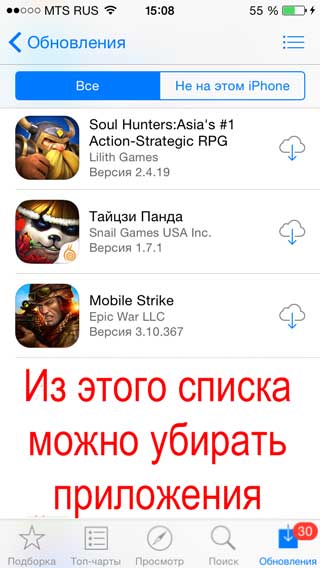
На жаль, Ви не можете видалити повністю додатки з цього списку. Так як це суперечить самій суті даного списку - дозволити завантажувати додатки користувачеві, який не змушуючи його платити за них заново. Однак їх можна приховати і не показувати в списку завантажених раніше.
Як приховати гру або додаток з покупок на iPhone або iPad
Для цього знадобитися підключення до комп'ютера і встановлений iTunes.
- Запускаємо iTunes і заходимо під своїм обліковим записом(Apple ID).
- Натискаєте на своє ім'я і в спливаючому вікні вибираєте - покупки.
- З усього різноманіття того, що ви набували свого часу вибираєте те, що потрібно приховати.
- Натискаєте на хрестик.
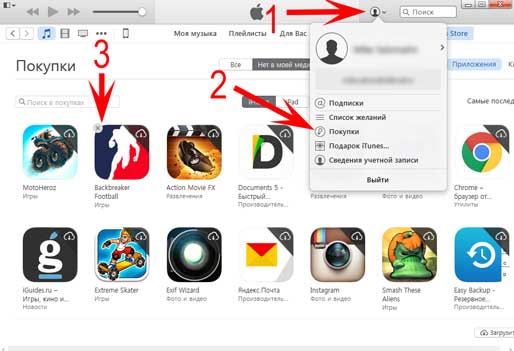
Все, таким чином додаток повністю «віддаляється» з пристрою і його не видно в списку покупок. Виходить, що Ви наче й ніколи не завантажували дану програмуабо гру - на пристрої її немає, і в хмарі iCloud вона теж не відображається. Однак, все можна повернути назад.
Як відобразити всі програми в списку покупок
Для відображення всіх тих додатків, які ми разом з Вами сховали в попередньому пункті, нам також знадобитися iTunes.
- Відкриваємо iTunes і входимо під своїм Apple ID.
- Знову ж тиснемо на ім'я і в списку вибираємо пункт - «Відомості про обліковий запис».
- Можуть вимагати ввести пароль повторно - зробіть це.
- У вікні, знаходимо пункт - «iTunes в хмарі». Під ним буде напис - «Приховані покупки», а праворуч - «Керувати».
- Ви побачите весь прихований контент. Досить вибрати необхідний і клацнути «Показати».
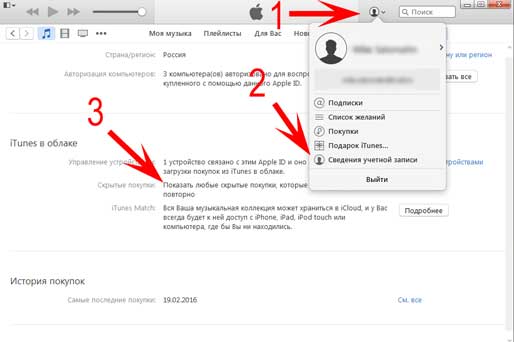
Але часом і цих маніпуляцій може не вистачити для повного видалення, адже є ще інформація яка накопичується в процесі взаємодії з програмою або грою. Дізнаємося, як позбутися від неї ...
Як видалити всі дані гри в iPhone і iPad?
У міру проходження будь-якої гри, накопичується так званий ігровий прогрес, досягнення та інші заслуги, які ви заробляєте в процесі. І це чудово. Але іноді хочеться почати гру «заново», без всіх цих збережень, однак при перевстановлення гри доводитися починати не спочатку, а з того рівня якому ви закінчили.
Що робити в цьому випадку? Як стерти всі і почати «з нуля»? Існує два шляхи вирішення і все залежить від того, де зберігаються ці дані:
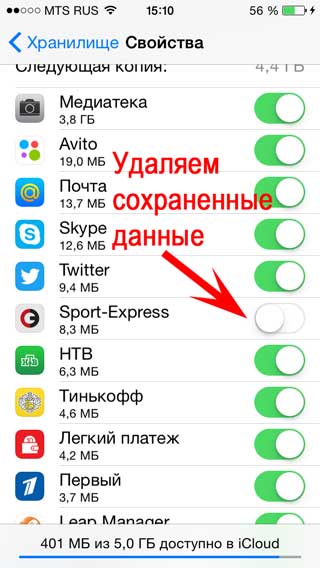
Ось тільки Підчистивши і ці дані, можна сказати що додаток або гра видалена з iPhone або iPad повністю. Але іноді виникають проблеми ...
Чому не видаляються ігри та програми в iOS і що робити?
Нижче перераховані найпопулярніші проблеми, з якими може зіткнутися користувач при видаленні програм з iPhone і iPad, а також їх рішення:
- Ні хрестика на значку додатка чи ні кнопки видалити (в тому випадку, якщо дії виробляються через настройки). Рішення! Найімовірніше, встановлені обмеження і видалення заблоковано. Зняти їх можна перейшовши в Налаштування - Універсальний доступ - Обмеження - Видалення програм.
- Гра пішла, але порожній значок від неї залишився і ніяким чином не видаляється. Або ж додаток в режимі очікування і завантаження, і їх неможливо видалити! Рішення! Все про такі недуги можна.
- Видалити можна, але не всі програми - на деяких немає хрестика. Рішення! Тут можливі два варіанти - це стандартні програмивід самої компанії Apple(, Погода, калькулятор і т.д.) їх видалити неможливо (з приходом iOS 10 така можливість з'явилася). Або ж, це програми, скачані при використанні джейлбрейка - деякі з них, необхідно видаляти безпосередньо через сідію (Cydia - Manage - Packages).
Здавалося б, простий процес - видалити гру або додаток, а яка об'ємна вийшла стаття - сам не очікував. Тому якщо Ви дочитали її до кінця, то варто відзначити цю справу і похвалити себе - поставивши лайк!
P.S. Ну і звичайно, якщо залишилися питання або щось не виходить - то пишіть в коментарі. Але тільки після лайка :)
Для користувачів смартфонів не така вже й рідкість поставити додаток лише для того, щоб переконатися в його непотрібності і потім знести. І ось, марне додаток видалено буквально в одну мить. Однак на Android пристроях, Навіть будучи віддаленим, додаток або гра залишається в списку «Мої додатки» в Google Play і доступно для повторної установки. Звичайно, додаток може вам повторно знадобитися, але так чи часто це трапляється? На щастя, Google дозволяє вам прибирати елементи зі списку ваших додатків. Так що вам вирішувати, від яких позбутися остаточно, а які можна зберегти - а раптом знадобляться?
Видалити додаток з вашої історії в Google Play дуже просто. Після того, як ви відкриваєте Google Play, Тапа «Меню» в лівому верхньому кутку (якщо все ще залишаться сумніви, скріншоти нижче вам на допомогу). Далі Тапа «Особисте», і відкривається список встановлених. За ним йде пункт «Все» - Тапа його. Тут показані і встановлені програми, і ті, які ви видалили, причому неважливо, на якому пристрої - головне, що використовувався даний аккаунт. У списку «Все» у віддалених додатківє хрестик в правому верхньому куті. Ясна річ, натискання на цей хрестик остаточно видаляє додаток, але запитати, чи дійсно ви хочете це зробити, вас не забудуть, навіть не хвилюйтеся.
Як то кажуть, а тепер - слайди.
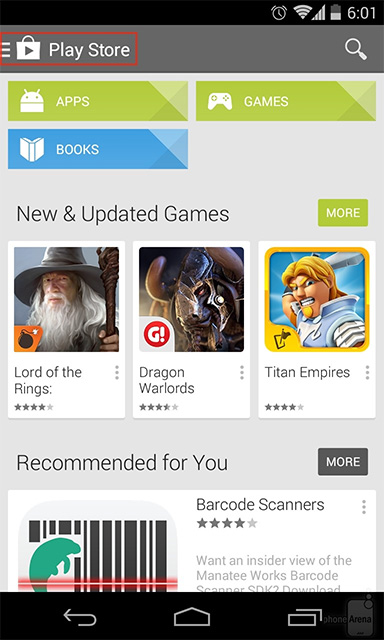
Тапнув тут, ви відкриєте головне меню. Також це можна зробити свайпом зліва направо.

Відкриваємо список «Мої додатки».